Realistické rendrování 3D objektů, 2. díl – příprava modelu pro rendrování
Kreslení vnějších ploch a odstranění neviditelných ploch Důležitým krokem při rendrování je odstranění neviditelných ploch, protože rendrování neviditelných povrchů a zadních ploch je ztrátou času. &n…
Kreslení vnějších ploch a odstranění neviditelných ploch
Důležitým krokem při rendrování je odstranění neviditelných ploch, protože rendrování neviditelných povrchů a zadních ploch je ztrátou času.
Při zjištění, která plocha je přední a která zadní, používá AutoCAD normály. Normála je vektor, který je kolmý ke každé ploše mnohoúhelníku na modelu a směřuje ven do prostoru.
AutoCAD také nabízí volbu Auto osy, kterou můžete použít k mapování materiálů na plochách s orientací XY-, YZ- a XZ- nebo pouze na plochy s orientací XY-.
Poznámka: Volba Auto osy nepoužívá při výpočtu orientace použitého materiálu normály mnohoúhelníků. Místo toho jsou mnohoúhelníky v kladných směrech XYZ považovány za přední plochy a mnohoúhelníky v záporných směrech XYZ za zadní plochy.
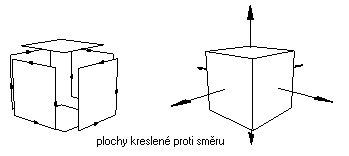
Normály jsou definovány směrem, ve kterém je plocha nakreslena v pravoúhlém souřadném systému, například systém AutoCADu: pokud nakreslíte plochu proti směru pohybu hodinových ručiček, normály směřují ven; jestliže kreslíte plochu po směru pohybu hodinových ručiček, normály ukazují směrem dovnitř. Plochy byste měli kreslit pouze jednou metodou. Míchání obou metod totiž může způsobit neočekávané výsledky. Renderer (rendrovací modul) prohledává všechny normály, které míří od bodu pohledu a odstraňuje asociované mnohoúhelníky ze scény. Tento krok se nazývá odstranění zadních ploch.
Jakmile jsou zadní plochy odstraněny, renderer použije Z vyrovnávací paměť k porovnání relativních vzdáleností podél osy Z. Pokud Z vyrovnávací paměť indikuje, že jedna plocha překrývá druhou, renderer odstraní tu plochu, která by byla skryta.
Ušetřený čas závisí na poměru mezi počtem odstraněných ploch a celkovým počtem ploch.
Někdy můžete odstraňování zadních ploch přeskočit a zachovat je (například pokud je objekt průhledný či kvůli tvaru a orientaci můžete vidět obě jeho strany nebo pokud otevřený objekt bude rendrován z úhlu pohledu, který umožňuje pohled dovnitř). Průhlednost také ovlivňuje to, zda bude jedna plocha překrývat druhou.
Rovněž lze rendrovat zadní plochy namísto ploch předních. Toho docílíte vypnutím volby Normála zadních ploch je záporná, kterou naleznete v poli Řízení ploch dialogu Volby rendru. Tato volba může být užitečná v případě, kdy jste výkres vytvořili bez znalosti konvence, že normály se ve výkresech AutoCADu vytvářejí proti směru pohybu hodinových ručiček.
Pokud rendrujete obrázek, který původně nebyl určen k rendrování, bude možná nutné ponechat volbu Vyřazení zadních ploch vypnutou nebo dokonce vypnout volbu Normála zadních ploch je záporná.
Poznámka: Objemová tělesa vytvořená pomocí objemového modeláře Advanced Modeling Extension (AME) mají sítě a normály orientovány správně, takže mohou pomoci při vytváření modelů pro rendrování.
Oprava protínajících se ploch a jiných problémů
Čím více má model ploch, tím delší dobu zabere jejich rendrování. Udržujte geometrii výkresu co nejjednodušší, protože tak snížíte na minimum čas nutný k rendrování. Pro popsání roviny použijte co nejméně ploch. Čím jednodušší je plocha, tím méně času zabere výpočet barvy každého pixelu plochy. Pokud chcete zobrazit složité detaily, modelování detailu s rastrovým obrázkem je často rendrováno mnohem rychleji než modelování v geometrii.
Složitost objektu AutoCADu je dána počtem vrcholů a ploch. Určité druhy geometrie popsané v této části způsobují některé rendrovací problémy. Fotorealistické renderery (Photo Real a Photo Raytrace) disponují prostředky pro práci s takovou geometrií.
Protínající se plochy se v modelu vyskytují v případě, že jedna plocha prochází druhou. I přesto, že protínající se plochy jsou ve skutečných podmínkách nereálné, je někdy užitečné použít je v modelu AutoCADu. Pokud je však renderer nezkontroluje, mohou být rendrovány nesprávně. Fotorealistické renderery vždy kontrolují průsečíky, artefakty rendrování se však mohou objevit v bodech průsečíku, zvláště při rendrování s nízkým rozlišením.
Plochy, které se překrývají a leží ve stejné rovině, mohou způsobit nejednoznačné výsledky, zejména pokud se liší materiály asociované s oběma protínajícími se plochami.
Plochy, které překrývají samy sebe díky 180stupňovému naklonění, mohou způsobit nejednoznačné výsledky, protože normály pro plochy nejsou správně definovány. Tomuto problému se dá předejít tím, že vyloučíte protnutí hraničních čar.
Konstrukce sítí pro plynulé stínování
Pokud použijete volbu Vyhlazené stínování, hustota sítě může působit na zobrazení hran.
Komponenty sítě obsahují normály, vrcholy, plochy a hrany:
- Normála je vektor kolmý k ploše a směřující ven.
- Vrchol je bod, který vytváří roh plochy.
- Plocha je trojúhelníková nebo čtyřúhelníková část plošného objektu.
- Hrana je hranice plochy.
Ve výkresu AutoCADu mají všechny plochy čtyři vrcholy, výjimkou jsou plochy v mnohoúhelníkových sítích, kde jsou považovány za sousední trojúhelníky. Z rendrovacích důvodů je každá čtyřúhelníková plocha dvojicí dvou trojúhelníkových ploch s jednou společnou hranou.
Pokud v dialogu Render nebo Nastavení renderingu používáte volbu Vyhlazené stínování pro základní rendrování, nastavte hustotu sítě tak, aby úhel mezi dvěma normálami libovolných dvou sousedních ploch sítě byl menší než úhel vyhlazení. Pokud je úhel větší než úhel vyhlazení, při rendrování modelu se mezi těmito plochami objeví hrana, a to i v případě, že je zapnuta volba Vyhlazené stínování. Hodnotu Úhel vyhlazení můžete řídit v dialogu Render (RENDER) nebo Nastavení renderingu (RPREF).
Pokud je volba Vyhlazené stínování vypnuta, aplikace Render přidělí barvu nebo materiál každé ploše podle světla, které dopadá na základnu normály (tedy na těžiště plochy). Protože toto stínování je rovnoměrné po celé ploše, často jsou viditelné hrany mezi plochami.
Pokud je volba Vyhlazené stínování zapnuta, AutoCAD může buď vypočítat stínování pro každý vektor a potom vytvořit průměr stínování pro plochu (Gouraudovo stínování) nebo vypočítat stínování pro každý pixel (Phongovo stínování). Phongovo stínování vytváří mnohem realističtější zvýraznění a představuje jedinou metodu používanou fotorealistickými renderery.
Kromě skrytí a vyhlazování závisí vzhled plochy na světle, které na ni dopadá, a na přiřazeném materiálu.
Poznámka: Pokud potřebujete upravit hladkost ploch, můžete pomocí systémové proměnné FACETRES nastavit hustotu plošek (ploch).



